有关如何使用硬件/外接英特尔® RAID Controller卡进行 RAID 卷设置的信息
本文提供了在采用硬件/外接英特尔® RAID Controller卡的统一可扩展固件接口 (UEFI) 模式下创建独立磁盘冗余阵列 (RAID) 卷的步骤。
请按照 以下步骤操作以进入 RAID 阵列设置:
- 在 POST 期间按 F2 键将系统启动进入 BIOS。
- 去 到 高级菜单。

- 进入 高级 选项卡后, 去 到 PCI Configuration 子菜单。

- 去 至 UEFI 选项 ROM 控制

- 选择 您的英特尔® RAID Controller 下 存储控制器。

- 进入 在 Main 菜单中。

- 去 到配置管理。
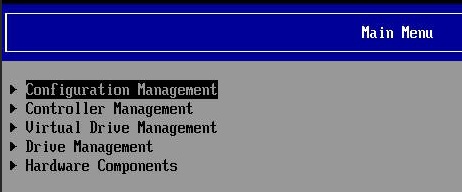
- 去 要创建虚拟驱动器。

- 选择 RAID 级别。选择 RAID 级别后,去 要选择驱动器
注意 此屏幕根据驱动器数量和系统配置显示 RAID 级别。 
- 选择 用于配置的 RAID 级别的驱动器。选定驱动器后, 点击 on Apply 更改。

- 下面的屏幕将显示为确认程序。 点击 开启确定。

- 提供 虚拟驱动器名称

- 在 创建虚拟驱动器屏幕中单击 “保存配置 ”。
- 选择 确认并 点击 开启是

- 单击 确定。

- 16. 现在,您可以在以下成功消息看到。

- 17. 您可以在 BIOS →高级→ PCI 配置→ UEFI 选项 ROM 控制→特定 RAID 控制器 RS3P4TF160F →主菜单中看到新创建的卷→虚拟驱动器管理

- 18. 按 F10 保存更改。系统将重新启动以应用该更改。
